Maison >Problème commun >Méthode de récupération en un clic pour l'écran bleu sur un ordinateur Windows 10
Méthode de récupération en un clic pour l'écran bleu sur un ordinateur Windows 10
- 王林avant
- 2023-07-18 17:57:284146parcourir
Lors du processus d'utilisation des ordinateurs, nous rencontrons souvent des problèmes système, tels que l'écran bleu de l'ordinateur, alors comment résoudre l'écran bleu de l'ordinateur Win10 ? En fait, il existe encore quelques méthodes pour restaurer l'écran bleu de l'ordinateur en un clic, alors comment restaurer l'écran bleu de l'ordinateur win10 en un clic ? Voyons ensuite comment restaurer l'écran bleu d'un ordinateur Windows 10 en un seul clic.
Méthode de récupération en un clic pour l'écran bleu de l'ordinateur Win10.
Après le démarrage ou le redémarrage, appuyez sur la touche F11 ou F8 pour vérifier si One-Key GHOST est installé et sélectionnez One-Key Recovery pour revenir au véhicule et confirmer. Après avoir accédé à l'interface d'opération de récupération en un clic, sélectionnez Restaurer OK. Si vous venez d'installer One-Click Backup auparavant, vous pouvez restaurer l'état de sauvegarde.
2. Sinon, créez un disque de démarrage USB pour réinstaller le système.
1. Tout d'abord, recherchez [Site Web officiel du système Xiaobai] via Baidu, accédez au site Web officiel de Xiaobai pour télécharger le véritable logiciel du système de réinstallation de Xiaobai, puis cliquez sur le lien ci-dessous pour le télécharger.
2. Insérez une clé USB vierge d'une capacité supérieure à 8 Go et téléchargez le logiciel Xiaobai. Après avoir fermé tous les logiciels antivirus, ouvrez Xiaobai et réinstallez le logiciel système, sélectionnez le système de production et cliquez pour démarrer la production.
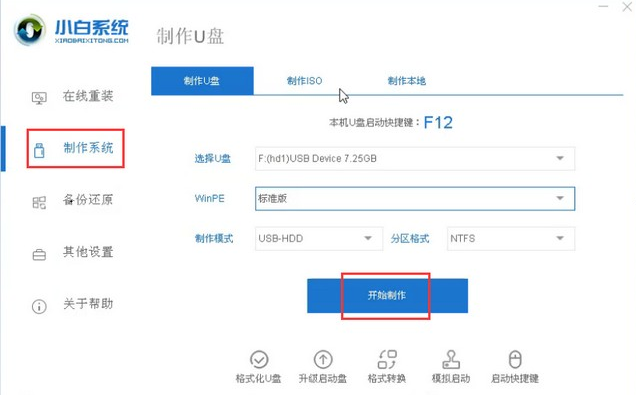
3. Sélectionnez le système win10 qui doit être installé et cliquez sur Suivant.
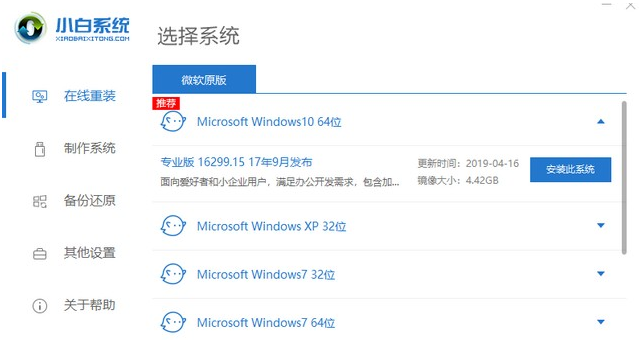
4. Attendez ensuite que Xiaobai crée le disque de démarrage du disque U et débranchez le disque U une fois la création terminée.
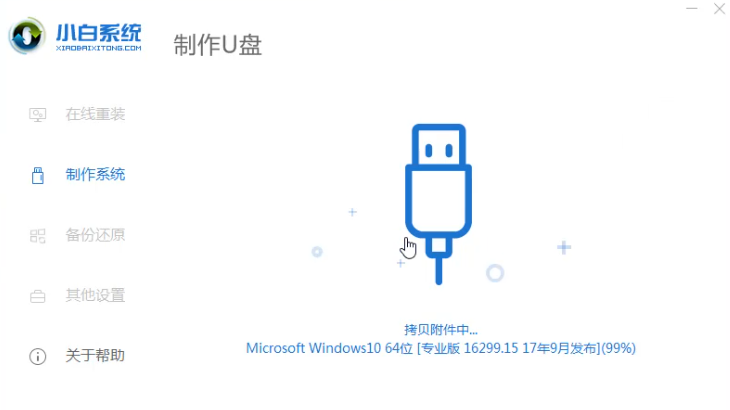
5. Insérez le disque USB préparé dans l'ordinateur sur lequel Win10 doit être réinstallé. Lors du démarrage, appuyez sur la touche de raccourci de démarrage, généralement la touche F12 ou Esc, puis sélectionnez l'option USB pour entrer.
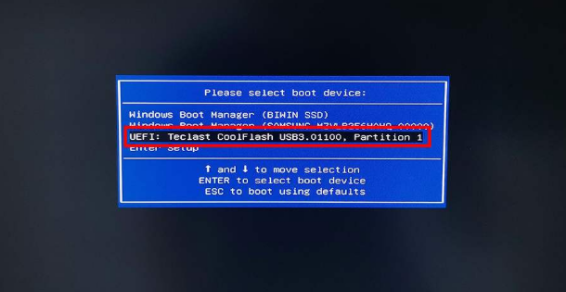
6. Sélectionnez le système Xiaobai win10PE pour participer.
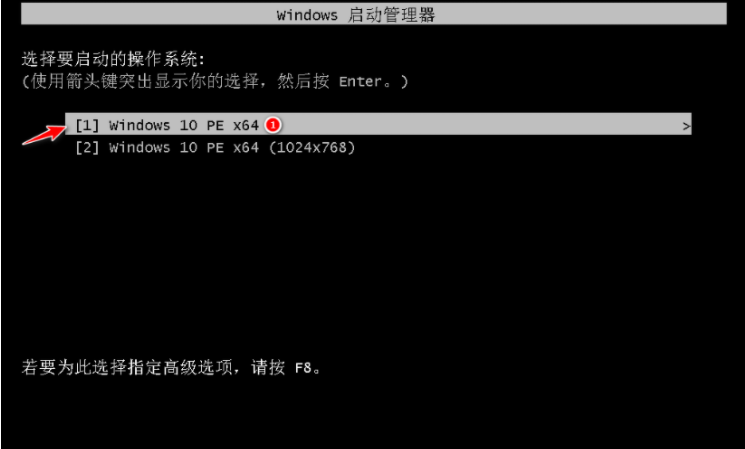
7. Après avoir entré PE, sélectionnez la version win10 et cliquez pour installer.
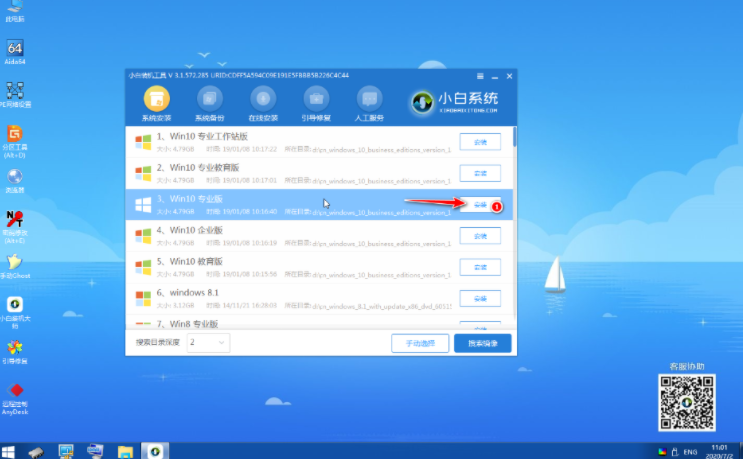
8. Généralement installé dans le lecteur C par défaut. Si vous souhaitez installer sur un autre disque, vous pouvez le sélectionner manuellement et cliquer pour démarrer l'installation.
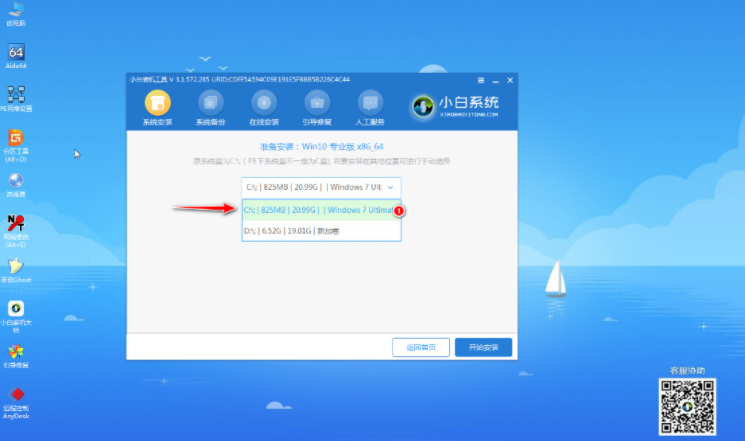
9. Attendez que Xiaobai installe le système win10.
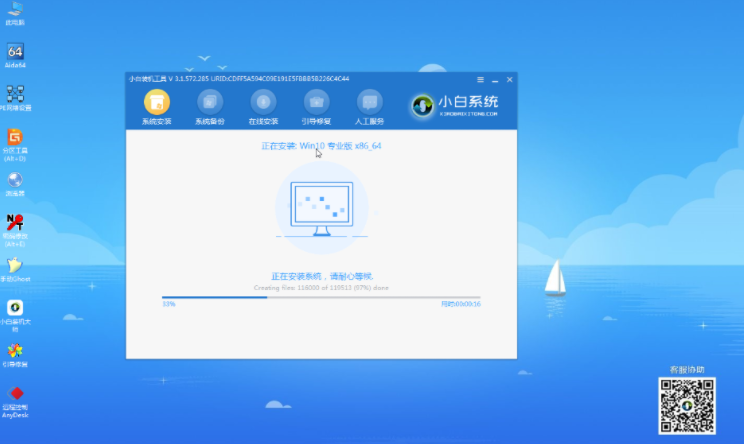
10. Cliquez pour installer et redémarrer immédiatement.
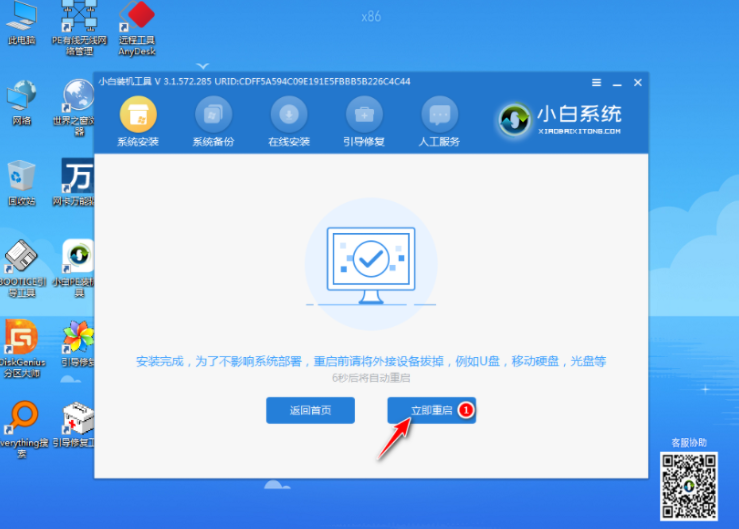
11. Une fois le système win10 automatiquement configuré, vous pouvez accéder au système win10 normalement après avoir redémarré plusieurs fois.
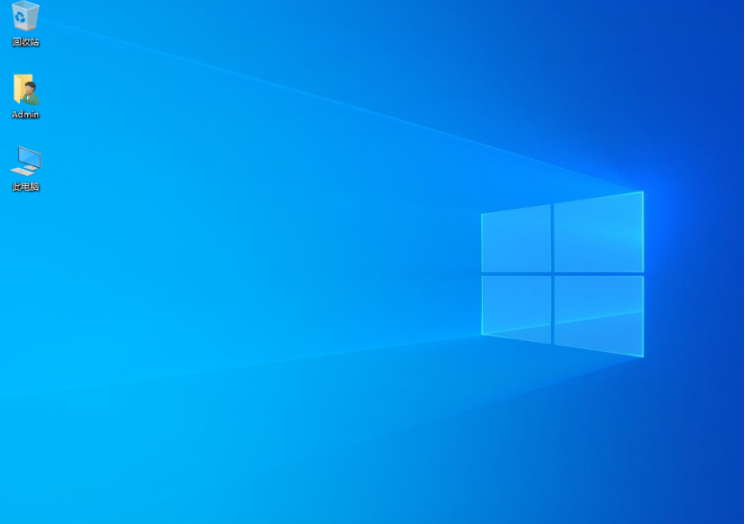
Ce qui précède est le contenu complet du tutoriel détaillé sur la façon de restaurer l'écran bleu de l'ordinateur win10 en un seul clic. J'espère que cela pourra être utile.
Ce qui précède est le contenu détaillé de. pour plus d'informations, suivez d'autres articles connexes sur le site Web de PHP en chinois!

